MRTK2-exempelhubben
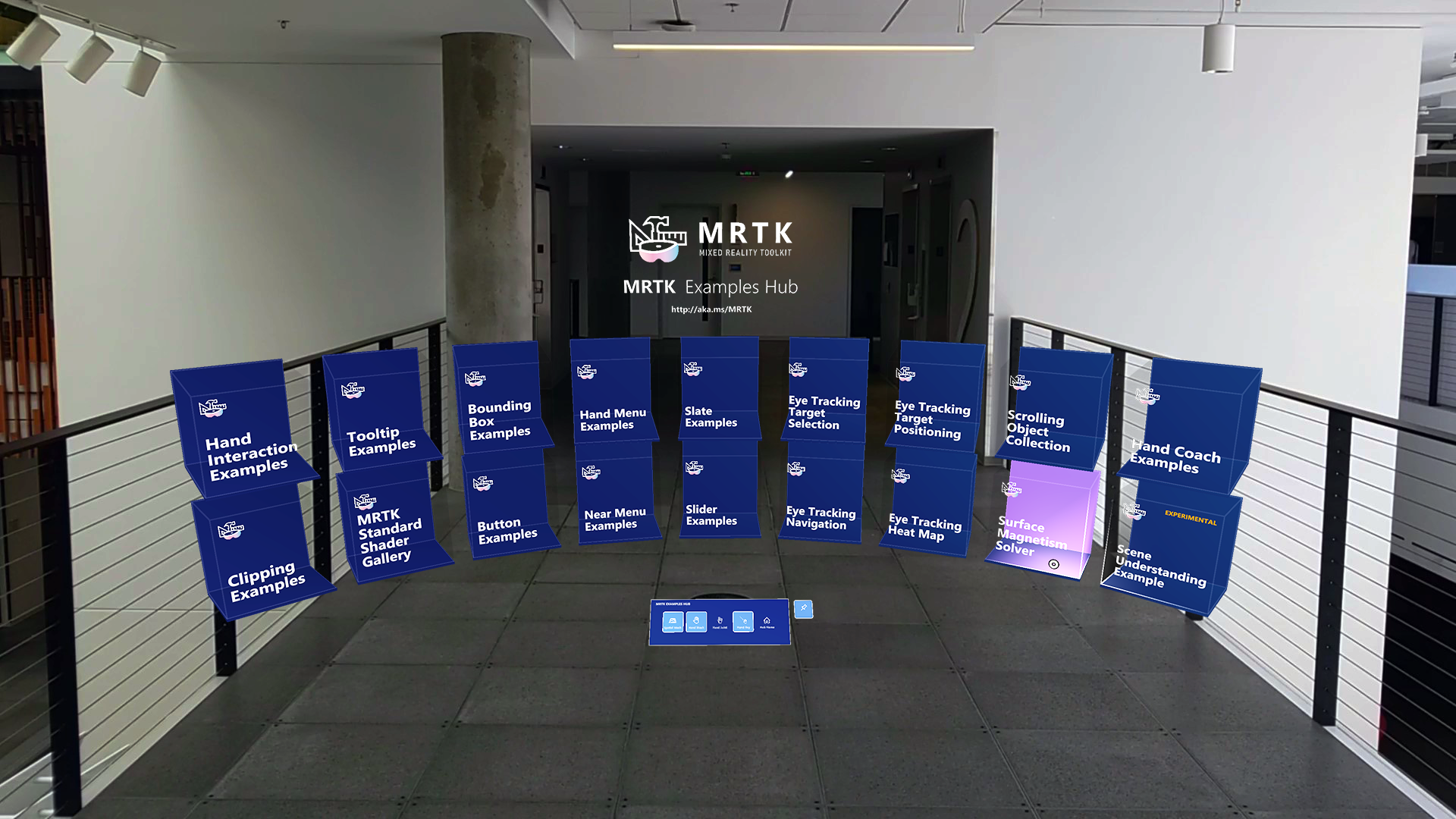
MRTK2 Examples Hub är en Unity-scen som gör det enkelt att uppleva flera scener. Den använder MRTK:s scensystem för att läsa in & ta bort scenerna.
MRTKExamplesHub.unity är containerscenen som har delade komponenter, inklusive MixedRealityToolkit och MixedRealityPlayspace.
MRTKExamplesHubMainMenu.unity-scenen har kubknapparna.
Ladda ned appen från Microsoft Store i HoloLens 2
Om du har HoloLens 2 enhet kan du ladda ned och installera appen direkt på din enhet.
Förutsättning
MRTK Examples Hub använder scenövergångstjänsten och relaterade skript. Om du använder MRTK via Unity-paket importerar du Microsoft.MixedReality.Toolkit.Unity.Extensions.x.x.x.unitypackage som ingår i versionspaketen. Om du använder MRTK via lagringsplatskloningen bör du redan ha mappen MRTK/Extensions i projektet.
MRTKExamplesHub-scenen och scensystemet
Öppna MRTKExamplesHub.unity som finns på MRTK/Examples/Experimental/Demos/ExamplesHub/Scenes/ Det är en tom scen med MixedRealityToolkit, MixedRealityPlayspace och LoadHubOnStartup. Den här scenen är konfigurerad för att använda MRTK:s scensystem. Klicka MixedRealitySceneSystem under MixedRealityToolkit. Scensystemets information visas i panelen Kontroll.
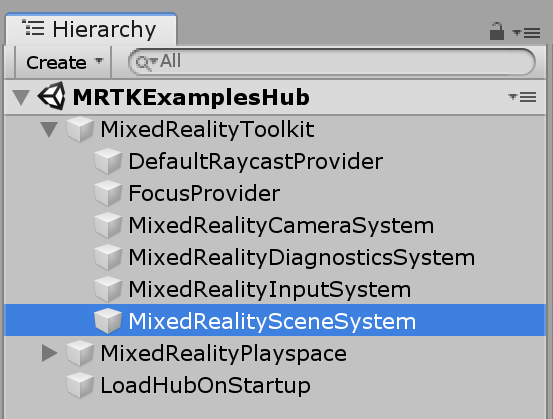
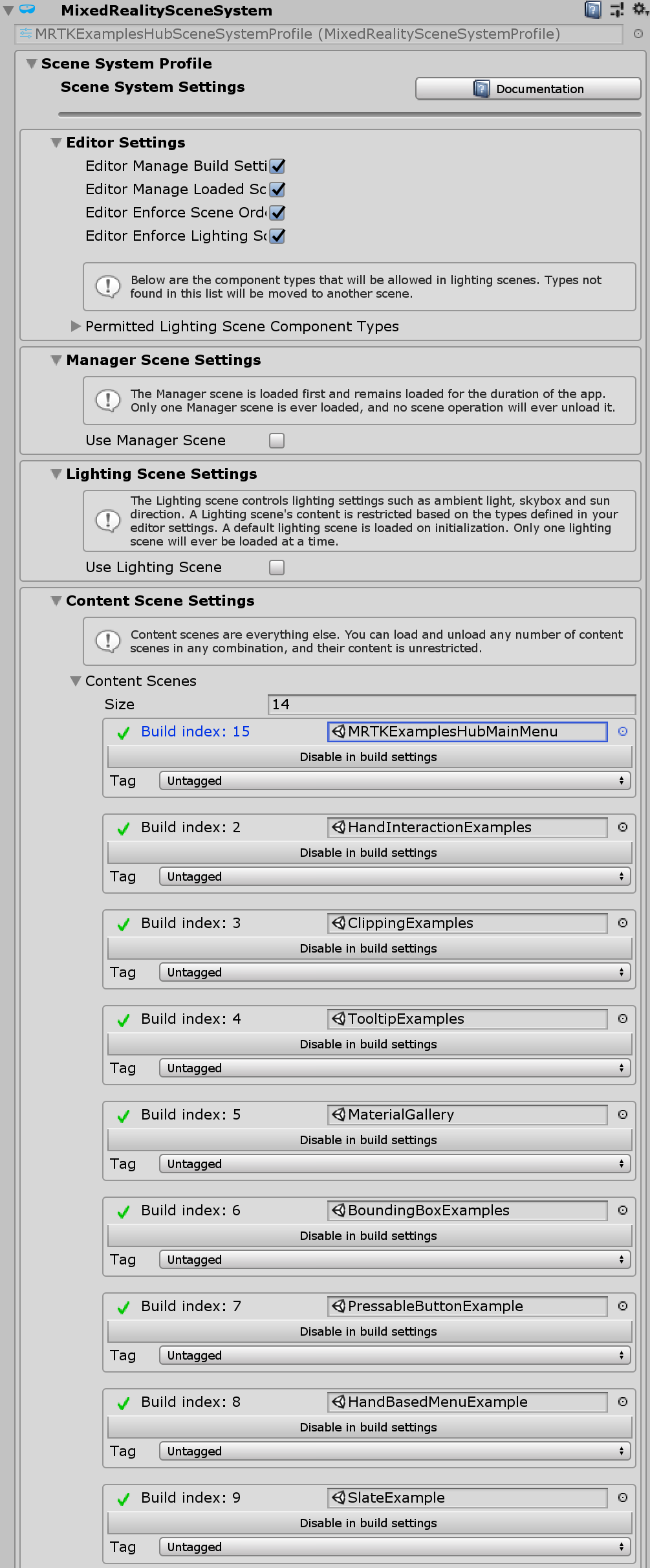
Längst ned i inspektören visas listan över de scener som definierats i scensystemprofilen. Du kan klicka på scennamnen för att läsa in/ta bort dem.
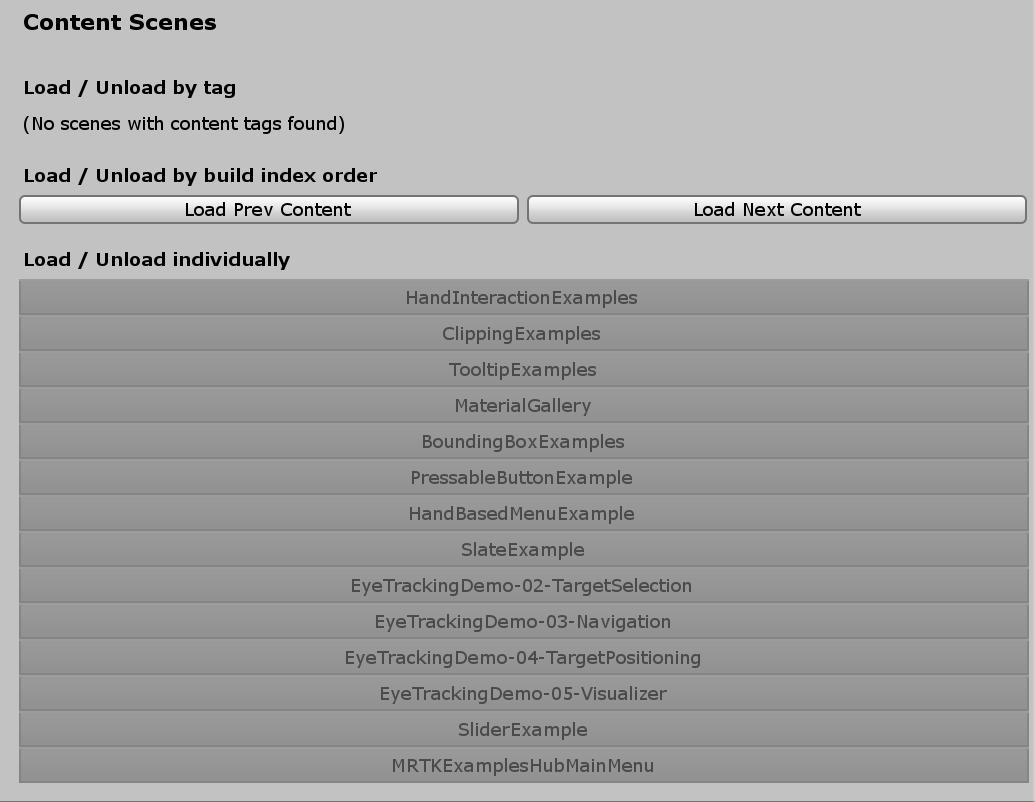
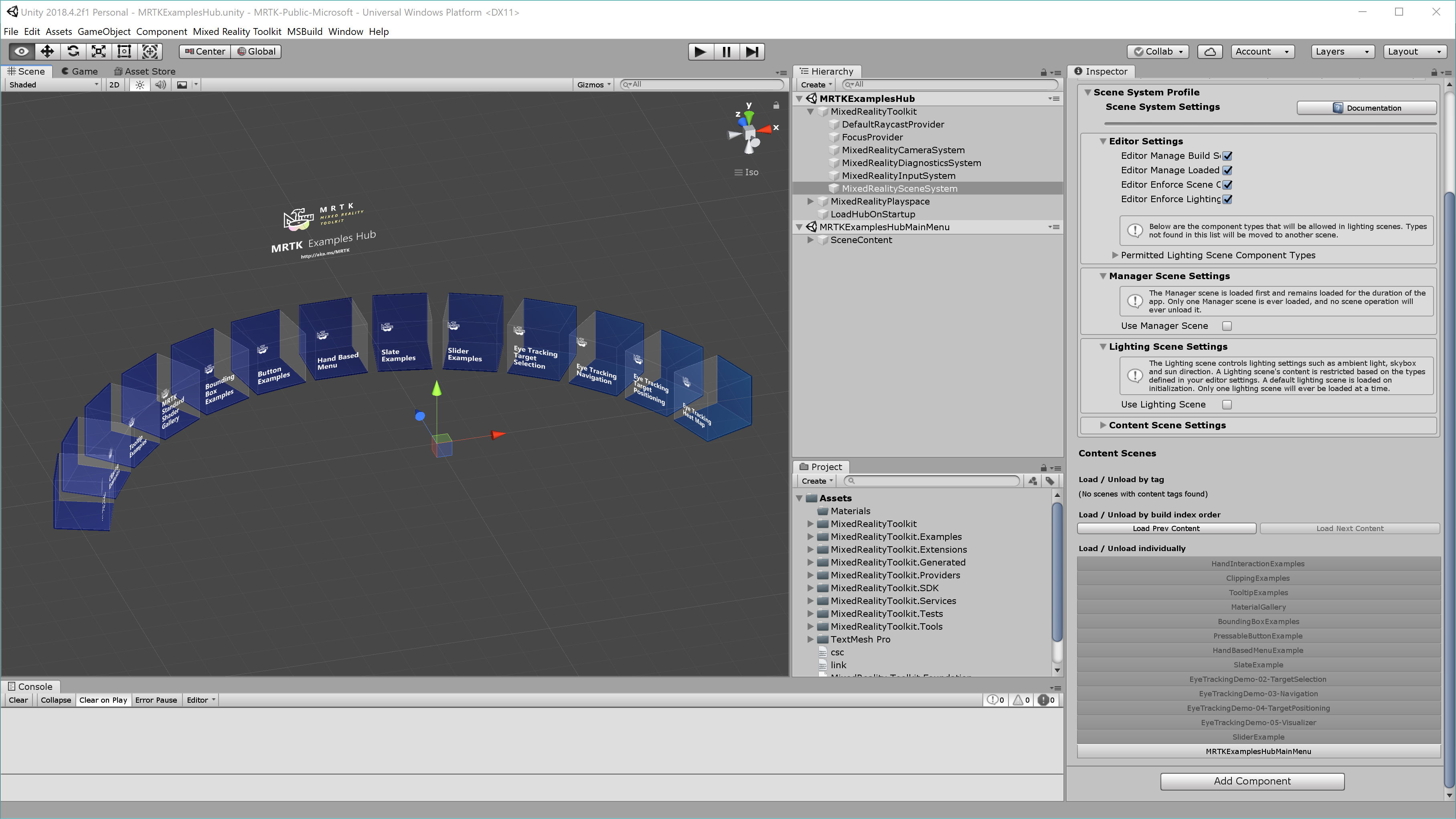 Exempel på inläsning av MRTKExamplesHub-scen genom att klicka på scennamnet i listan.
Exempel på inläsning av MRTKExamplesHub-scen genom att klicka på scennamnet i listan.
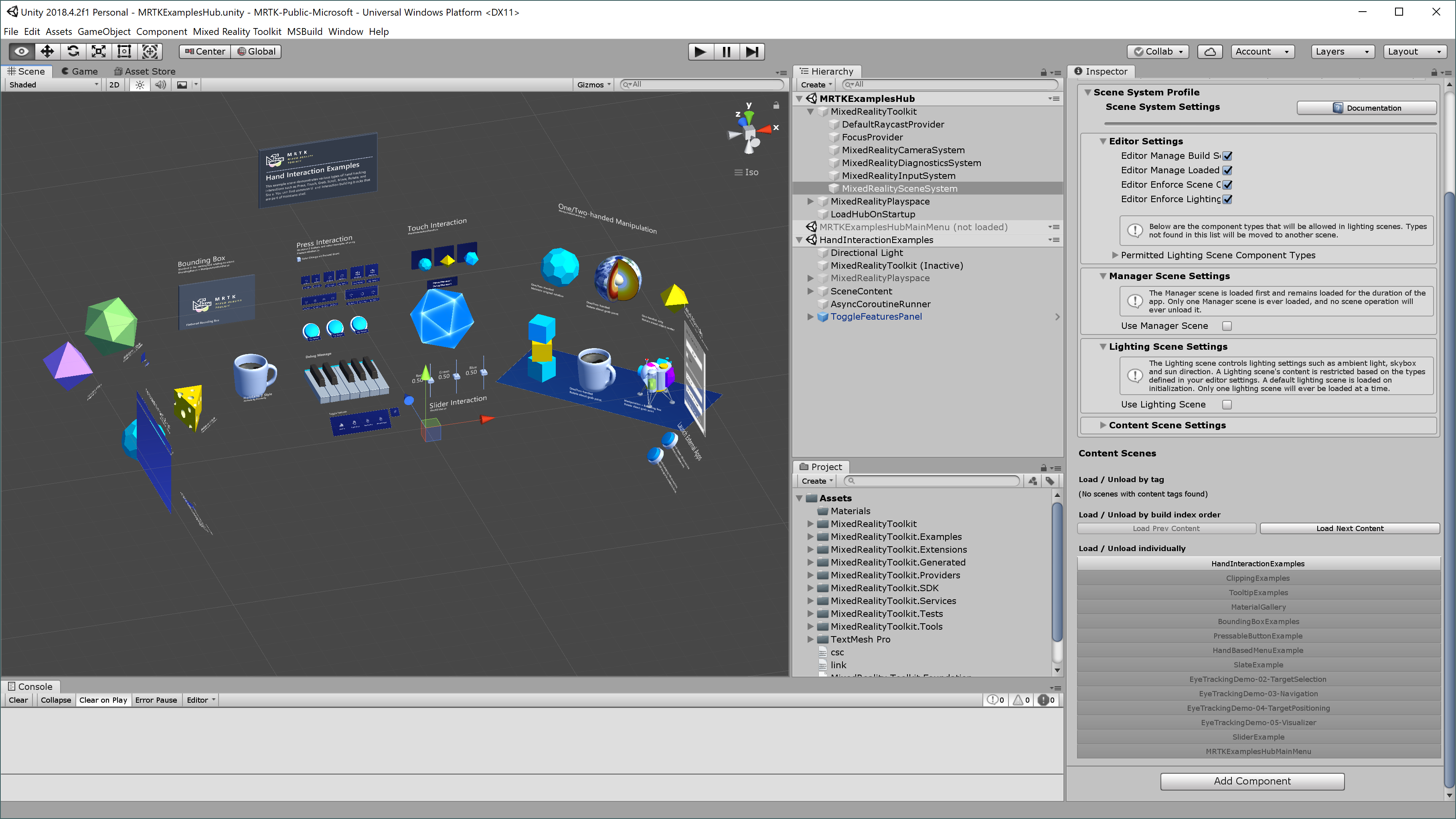 Exempel på inläsning av HandInteractionExamples-scen .
Exempel på inläsning av HandInteractionExamples-scen .
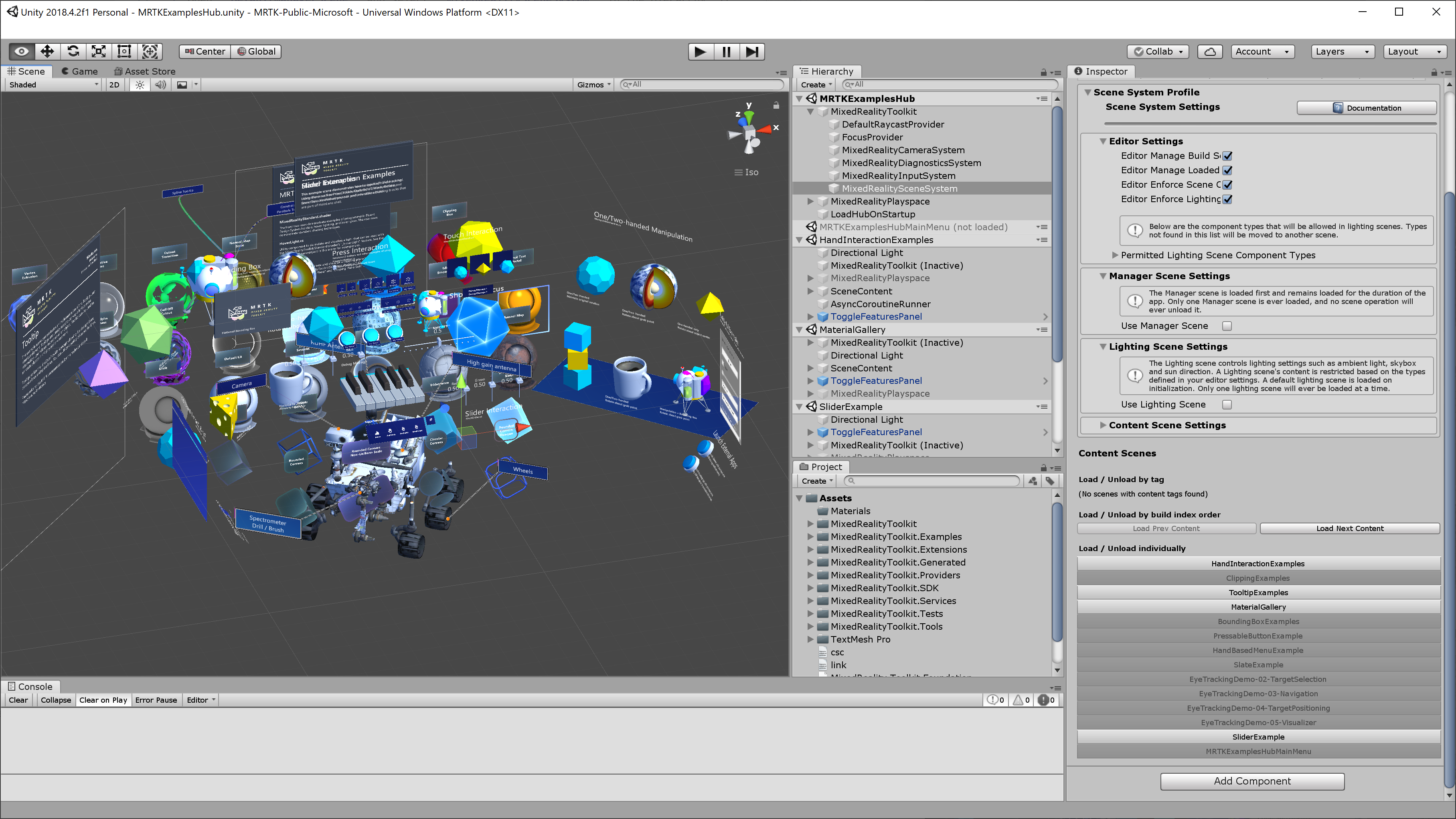 Exempel på inläsning av flera scener.
Exempel på inläsning av flera scener.
Köra scenen
Scenen fungerar både i Unitys spelläge och på enheten. Kör MRTKExamplesHub-scenen i Unity-redigeraren och använd MRTK:s indatasimulering för att interagera med sceninnehållet. Skapa och distribuera genom att skapa MRTKExamplesHub-scenen med andra scener som ingår i scensystemets lista. Inspektören gör det också enkelt att lägga till scener i build-inställningarna. I Byggnadsinställningar kontrollerar du att MRTKExamplesHub-scenen finns överst i listan vid index 0.

Så här läser MRTKExamplesHub in en scen
I MRTKExamplesHub-scenen hittar ExamplesHubButton du prefab.
Det finns ett FrontPlate-objekt i prefab som innehåller Interactable.
Med hjälp av interactable-händelsen OnClick() och OnTouch() utlöses LoadContentScene-skriptetsLoadContent() -funktion.
I LoadContentScene-skriptets Inspector kan du definiera scennamnet som ska läsas in.
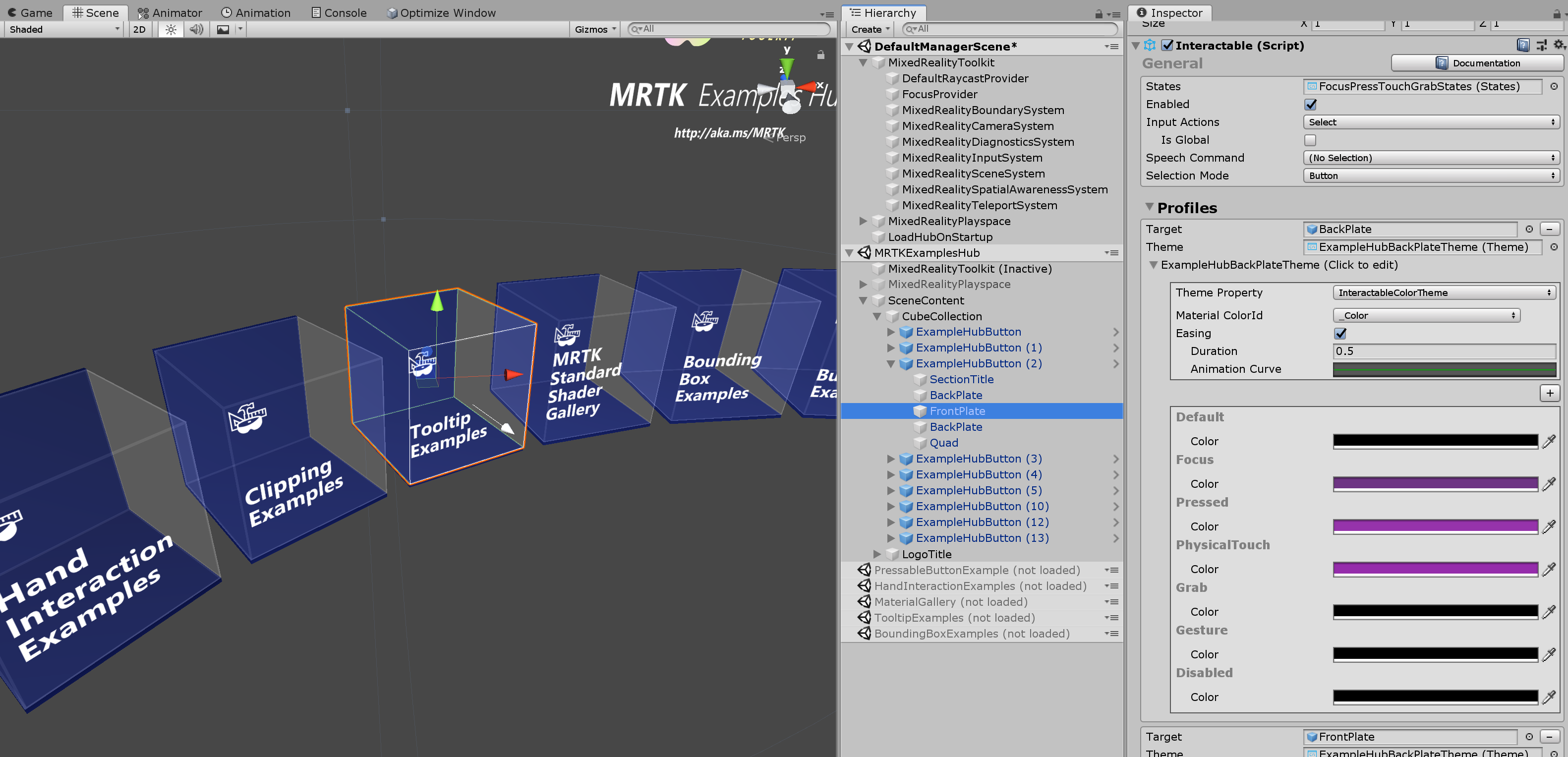
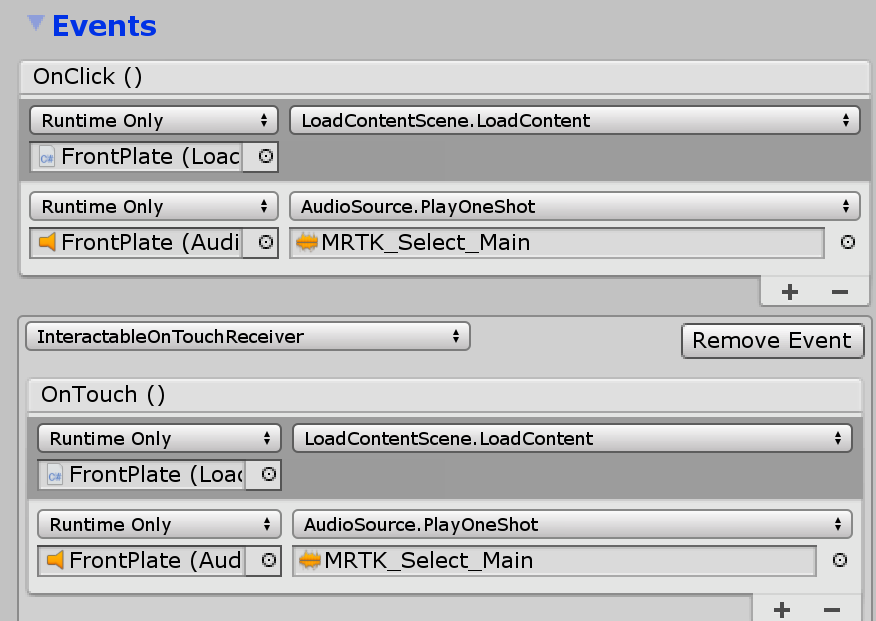
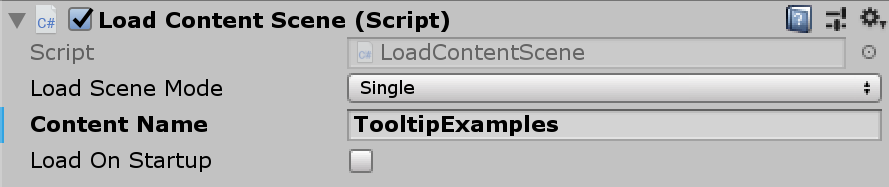
Skriptet använder funktionen LoadContent() för scensystemet för att läsa in scenen. Mer information finns på sidan Scensystem .
MixedRealityToolkit.SceneSystem.LoadContent(contentName, loadSceneMode);
Återgå till huvudmenyscenen
Om du vill återgå till huvudmenyscenen (MRTKExamplesHubMainMenu-scenen) kan du använda samma scensystemmetod LoadContent() .
ToggleFeaturesPanelExamplesHub.prefab innehåller knappen Start som innehåller skriptet LoadContentScene. Använd den här prefab eller ange en anpassad hemknapp i varje scen så att användaren kan återgå till huvudscenen. Man kan placera ToggleFeaturesPanelExamplesHub.prefab i MRTKExamplesHub-scenen så att den alltid visas eftersom MRTKExamplesHub är en delad containerscen. Se till att dölja/inaktivera ToggleFeaturesPanel.prefab i varje exempelscen.
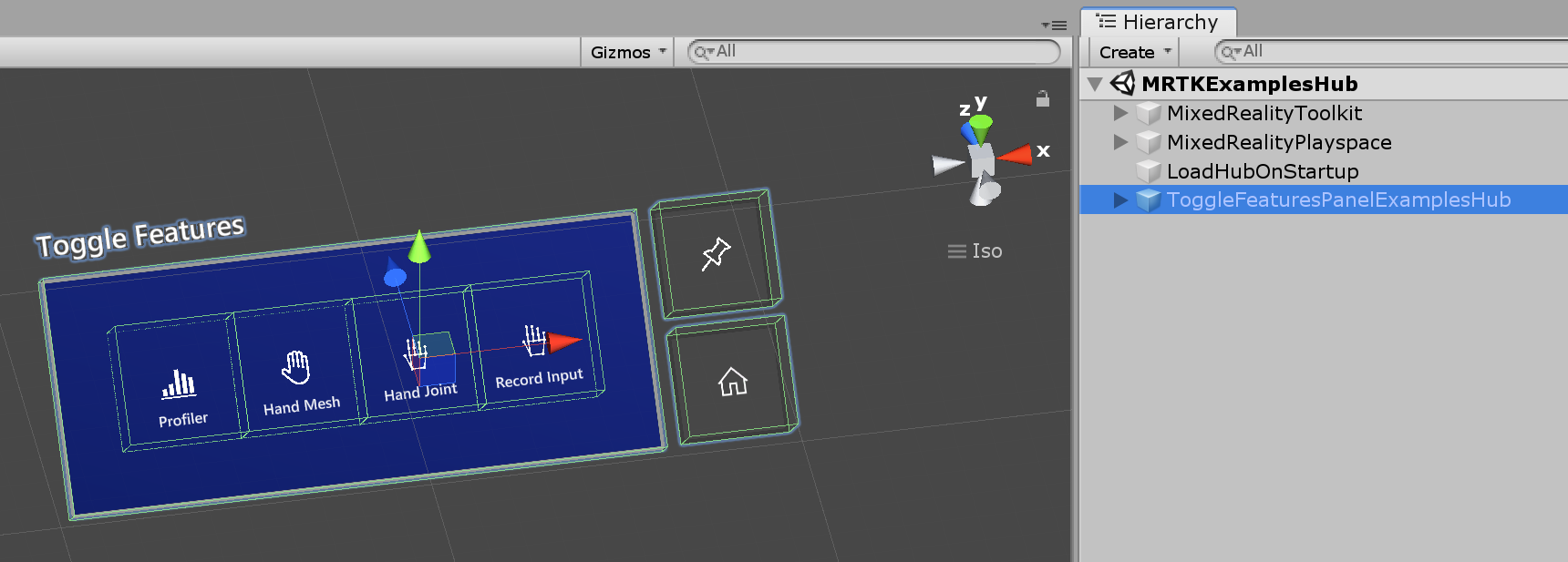
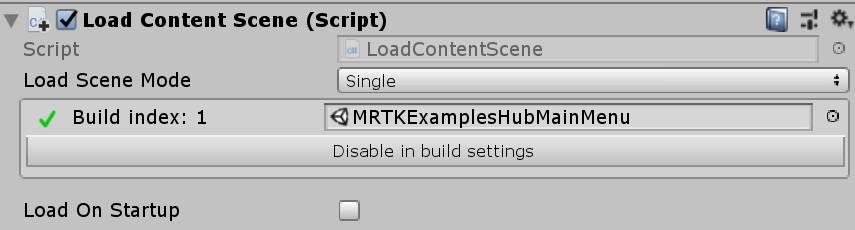
Lägga till ytterligare knappar
I CubeCollection-objektet duplicerar du (eller lägger till) ExampleHubButton-prefabs och klickar på Uppdatera samling i GridObjectCollection.
Detta uppdaterar cylinderlayouten baserat på det nya totala antalet knappar.
Mer information finns på sidan Objektsamling .
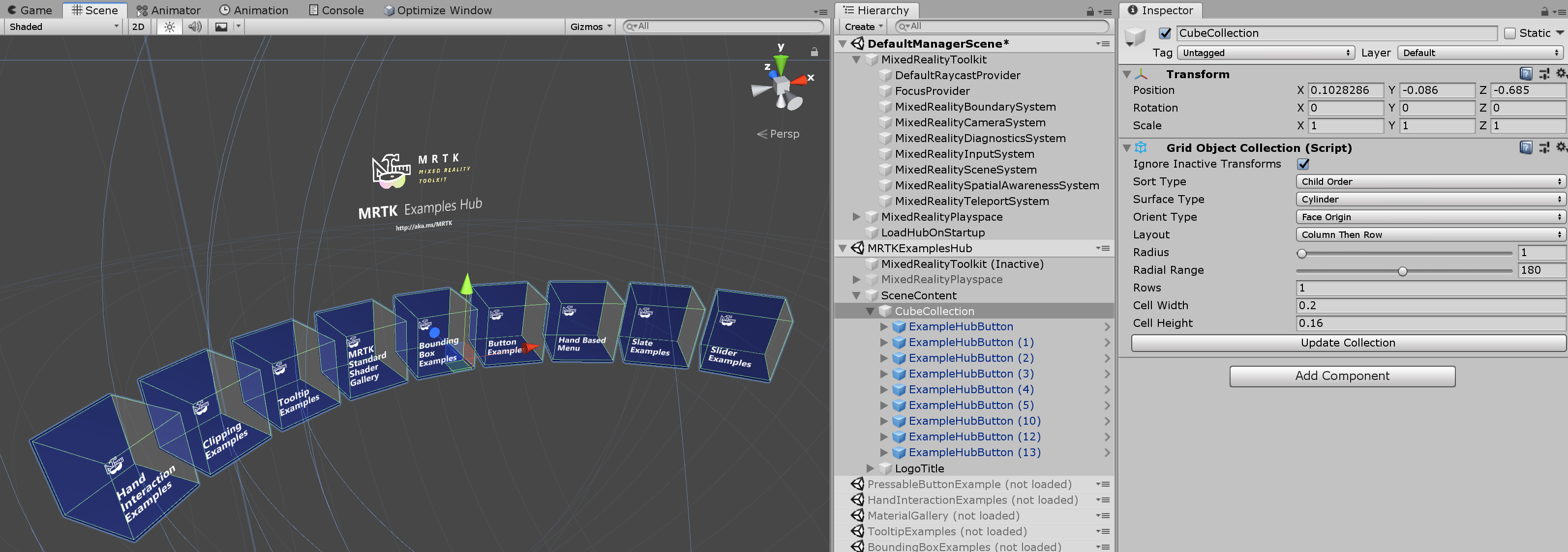
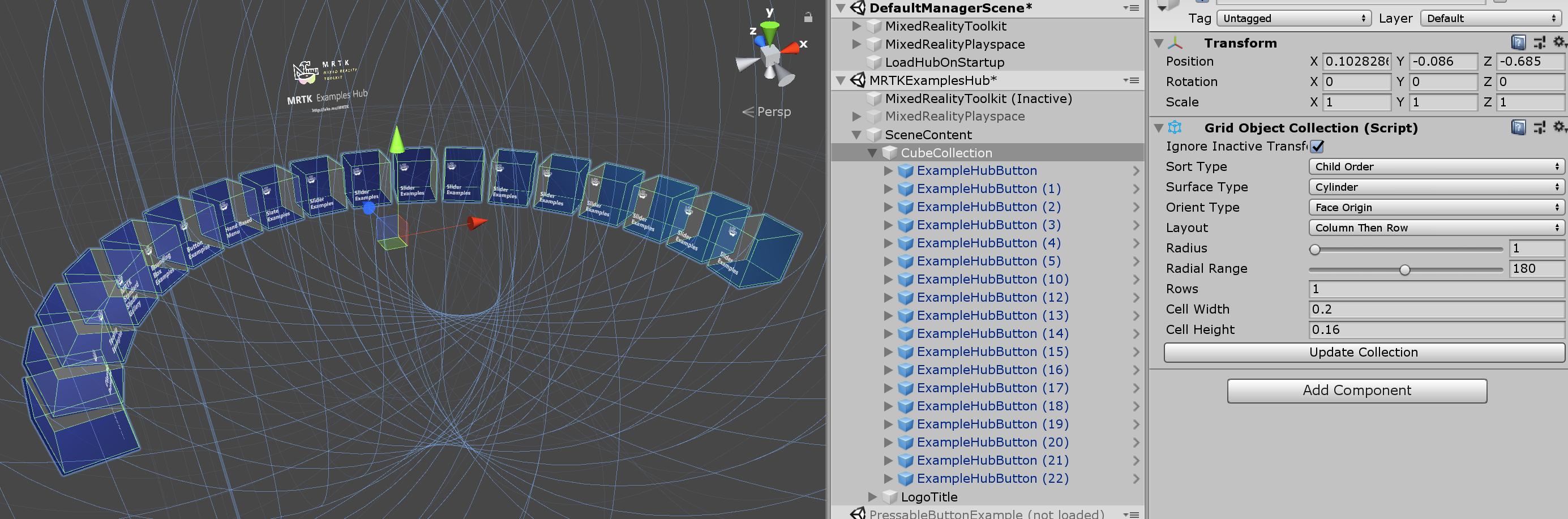
När du har lagt till knapparna uppdaterar du scennamnet i skriptet LoadContentScene (förklaras ovan). Lägg till ytterligare scener i scensystemets profil.
